Windows 10 bilgisayarda Geçersiz Kurtarma Alanı hatasını düzeltin
Windows 10 cihazınızda Windows Kurtarma Ortamı'na (WinRE) erişmeye çalıştığınızda boş bir ekranda Geçersiz Kurtarma Alanı(Invalid Recovery Area) hata mesajıyla karşılaşırsanız, bu yazı bu sorunu başarıyla çözmenize yardımcı olacaktır.
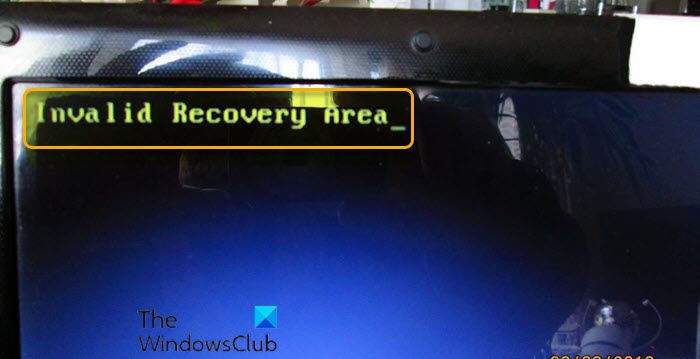
Bu hatanın nedeni, esas olarak, bilgisayarınızda Windows RE'yi(Windows RE) barındıran kurtarma bölümünün, silinmiş olması veya bilinmeyen nedenlerle erişilememesi nedeniyle bozulmamış olmasıdır. Diğer nedenler şunlar olabilir:
- WinRE , Windows ayarlarında devre dışı bırakılmıştır .
- Önyükleme Yapılandırma Veri Deposu(Boot Configuration Data Store) ( BCD ), kurtarma modunda önyükleme için girişler içermez.
- winre.wim dosyası ( WinRE ortam görüntüsü) eksik veya taşınmış.
- WinRE yapılandırma dosyası ReAgent.xml eksik veya yanlış ayarlar içeriyor .(ReAgent.xml)
Geçersiz Kurtarma Alanı hatasını düzeltin
Bu sorunla karşı karşıyaysanız, aşağıdaki önerilen çözümlerimizi belirli bir sırayla deneyebilir ve sorunun çözülmesine yardımcı olup olmadığına bakabilirsiniz.
- Windows RE'yi etkinleştir
- WinRE için BCD Girişlerini Kontrol Edin
- (Reset WinRE)ReAgent.xml dosyasındaki WinRE ayarlarını sıfırlayın
- (Find)Winre.wim dosyasını manuel olarak bulun ve kopyalayın
- (Perform)Windows 10 Yerinde Yükseltme Onarımı (Upgrade Repair)Gerçekleştirin
Listelenen çözümlerin her biri ile ilgili sürecin açıklamasına bir göz atalım.
1] Windows RE'yi etkinleştirin
Windows kurtarma ortamı devre dışı bırakılırsa , hatayla karşılaşırsınız. Bu durumda, Windows RE'yi(Windows RE) etkinleştirebilirsiniz . İşte nasıl:
İlk önce WinRE'nin(WinRE) durumunu kontrol etmeniz gerekiyor .
- Çalıştır iletişim kutusunu çağırmak için Windows key + R tuşlarına basın .
- Çalıştır iletişim kutusuna cmd yazın ve ardından Komut İstemi'ni(Command Prompt) yönetici/yükseltilmiş modda açmak için CTRL + SHIFT + ENTER
- Komut istemi penceresinde aşağıdaki komutu yazın ve Enter tuşuna(Enter) basın .
reagent /info
Windows RE durumu Devre Dışı(Disabled) olarak görünüyorsa , aşağıdaki komutu girin ve WinRE'yi açmak için Enter Â'a(WinRE) basın .
reagentc /enable
Bu seçeneği etkinleştirdikten sonra ve Windows 10'da (Windows 10)Kurtarma(Recovery) ortamına hala erişemediyseniz , sonraki çözümü deneyin.
2] WinRE için BCD Girişlerini Kontrol Edin
Windows Önyükleme Yükleyicisi , (Windows Boot Loader)Windows RE'yi(Windows RE) yüklemesi gerekip gerekmediğini belirler . Yükleyicinin yanlış bir yeri göstermesi mümkündür.
Yönetici ayrıcalıklarıyla PowerShell'i açın(Open PowerShell) ve şu komutu yürütün:
bcdedit /enum all
(Look)Windows Önyükleme Yükleyici(Windows Boot Loader) tanımlayıcısında Current olarak ayarlanmış bir giriş arayın .
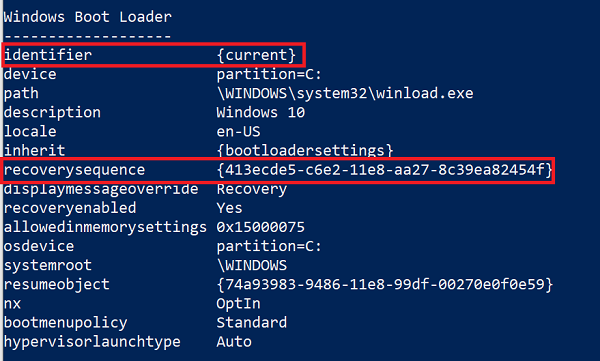
Bu bölümde, “recoverysequence” öğesini bulun ve GUID'i(GUID) not edin .
Sonuç olarak, yine, belirtilen GUID olarak ayarlanmış (GUID)Windows Önyükleme Yükleyici(Windows Boot Loader) tanımlayıcısını arayın .
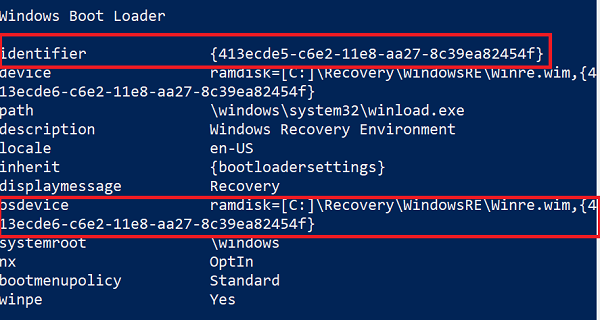
Aygıt ve aygıt öğelerinin (osdevice)Winre.wim (device ) dosyasının yolunu gösterdiğinden ve(Winre.wim) bunların aynı olduğundan emin olun . Değilse, mevcut tanımlayıcıyı aynı olana yönlendirmemiz gerekecek.
Yeni GUID öğesini(GUID) bulduktan sonra şu komutu çalıştırın:
bcdedit /set {current} recoverysequence {GUID_which_has_same_path_of_device_and_device}
Bunun sorunu çözüp çözmediğine bakın.
3] ReAgent.xml dosyasındaki WinRE(Reset WinRE) ayarlarını sıfırlayın
Bu çözüm, ReAgent.xml(ReAgent.xml) dosyasındaki kurtarma ortamı ayarlarını sıfırlamanızı gerektirir (bu dosyayı önceden yedekleyin).
Windows 10'da ReAgent.xml dosyasını silin ve (ReAgent.xml)WinRE'yi(WinRE) bir sonraki etkinleştirdiğinizde otomatik olarak oluşturulacaktır .
ReAgent.xml dosyası aşağıdaki dizin yolunda bulunmalıdır - C'nin Windows 10 kurulumunu barındıran sürücü olduğu (ReAgent.xml)varsayılarak(Windows 10) .
C:\Recovery\WindowsRE
Not(Note) : Dosyayı bulmak ve silmek için gizli dosya ve klasörleri göstermeniz gerekebilir .
4] Winre.wim dosyasını manuel olarak bulun(Find) ve kopyalayın
Aşağıdakileri yapın:
- Yönetici modunda Komut İstemi'ni açın.
- CMD komut istemi penceresinde aşağıdaki komutu yazın ve Enter'a basın(Enter) .
dir /a /s c:\winre.wim
Dosyayı bulduysanız, aşağıdaki komutları birbiri ardına çalıştırarak varsayılan bir konuma kopyalayın:
attrib -h -s c:\Recovery\3b09be7c-2b1f-11e0-b06a-be7a471d71d6\winre.wim xcopy /h c:\Recovery\3b09be7c-2b1f-11e0-b06a-be7a471d71d6\winre.wim c:\Windows\System32\Recovery
Dosyayı yerel sürücünüzde bulamadıysanız, benzer bir Windows 10 yükleme örneğinden (işletim sistemi sürümü ve sistem mimarisi eşleşmelidir) veya yükleme ortamından/önyüklenebilir USB flash sürücüsünden kopyalayabilirsiniz.
Bunu yapmak için 7-Zip kullanarak DVD/ ISO görüntüsündeki \sources\install.wim (veya install.esd) dosyasını açın ve \Windows\System32\Recovery\Winre.wim ve ReAgent.xml dosyalarını(ReAgent.xml) C :\Windows\System32\RecoveryWindows\System32\Kurtarma klasörü.
\Windows\Boot\DVD klasöründen kopyalanmalıdır .
Sağlıklı bir winre.wim dosyasını kopyaladıktan sonra kurtarma ortamına erişmeyi deneyin ve sorun devam ederse sonraki çözümü deneyin.
5] Windows 10 Yerinde Yükseltme Onarımını (Upgrade Repair)Gerçekleştirin(Perform)
Bu çözüm, bir Windows 10 yerinde yükseltme onarımı gerçekleştirmenizi gerektirir . Onarım yükseltmesi, kurulum DVD'nizi(DVD) veya ISO dosyanızı kullanarak sabit diskinizdeki mevcut Windows 10 yüklemesi üzerine Windows 10'u (Windows 10)yükleme(Windows 10) işlemidir .
Bunu yapmak, kişisel dosyalarınızı, ayarlarınızı ve yüklü uygulamalarınızı korurken bozuk işletim sistemi dosyalarını onarabilir.
Bu yardımcı olur umarım!
Related posts
Windows 10'da Sapı Düzeltme Geçersiz Hata
Windows 10'da Sayfasız Alan Hatasında Sayfa Hatasını Düzeltme
Windows 10'da Yakınlaştırma Geçersiz Toplantı Kimliği Hatasını Düzeltin
Windows Update and Security settings içinde Windows 10
Windows 10 Nasıl Networking ile güvenli Mode Nasıl Başlatılır
Notification Area & System Clock Windows 10'da nasıl gizlenir?
Fix Event ID 7031 veya 7034 Hata, Kullanıcı Windows 10 Bilgisayar KAPALI KAPALI Oturduğunda
Windows 10 Mobile akıllı telefonunuzu fabrika ayarlarına nasıl sıfırlarsınız
Dosyalarınızı kaybetmeden Windows 10 nasıl sıfırlanır -
Windows 10'yı güvenli olarak nasıl başlatılır Mode (9 yol)
Fix YouTube Music uygulaması Çökme içinde Windows 10
Windows 10'te Remove, Arrange Quick Action Buttons nasıl eklenir?
Windows 10 PC'nizi bir USB flash sürücüden başlatmanın 3 yolu -
System Restore Windows 10'de System Restore'yı etkinleştirmenin 2 yolu
Fix FAT FILE SYSTEM (fastfat.sys) Windows 10 üzerine Blue Screen
Fix kdbsync.exe Windows 10'de çalışmayı durdurdu
Fix Event ID 454 hatası - Windows 10 içinde User profil performans sorunları
Bir Windows 10 Bootable USB Recovery Drive nasıl oluşturulur
Windows 10 üzerinde Fix CACHE_MANAGER Blue Screen
Fix aksfridge.sys Blue Screen error içinde Windows 10
